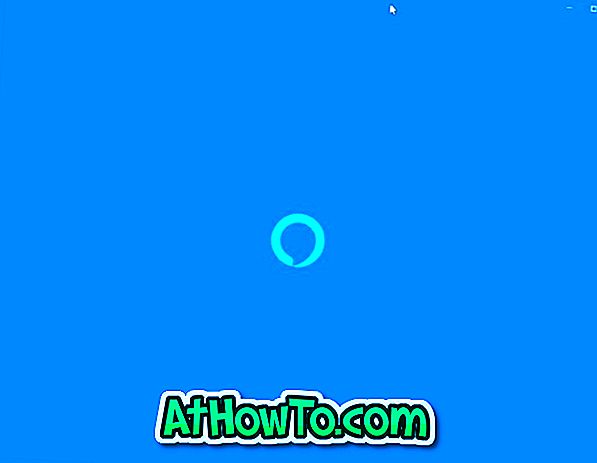Да ли постоји нека апликација која не ради исправно на рачунару са оперативним системом Виндовс 10? Да ли желите да поправите подразумевану апликацију или апликацију треће стране у оперативном систему Виндовс 10? У овом водичу ћемо видети све начине како да поправимо Виндовс 10 апликације.
Поправка уграђене апликације или апликације независног произвођача у оперативном систему Виндовс 10 је једноставна ако користите Виндовс 10 годишњицу ажурирања (верзија 1607) или новије верзије оперативног система Виндовс 10. Функција поништавања апликације уведена са ажурирањем годишњице омогућава вам да ресетујете апликацију ако је не ради исправно или се уопште не отвара.
Дакле, можете поправити апликацију тако што ћете је ресетовати. Ако се проблем настави и након ресетовања апликације (што је мало вјероватно), можете поново инсталирати уграђене апликације као и апликације независних произвођача за рјешавање проблема. Када ресетујете апликацију, Виндовс 10 брише и податке апликације.
Једина улов је да се функција ресетирања апликације не може користити за враћање класичних десктоп програма.
Поправка апликације је прилично једноставна у Виндовс 10. Следите доле наведена упутства да бисте поправили Виндовс 10 апликације тако што ћете их ресетовати.
Метод 1 од 2
Поправите Виндовс 10 апликације тако што ћете их ресетовати
Корак 1: Отворите апликацију Поставке. Идите на Систем > Апликације и функције . Ако користите Виндовс 10 Цреаторс Упдате, уместо тога идите на Аппс > Аппс & феатурес .
Корак 2: Потражите унос апликације коју желите поправити ресетирањем. Кликните на апликацију да бисте видели везу Напредне опције . Кликните на везу Напредне опције да бисте отворили страницу Коришћење меморије и поништавање апликације.

Корак 3: Овдје кликните на гумб Ресет . Када се прикаже дијалог за потврду са "Ово ће трајно избрисати податке апликације на овом уређају, укључујући и ваше поставке и детаље о пријављивању", кликните на дугме Поново постави да бисте поништили апликацију.
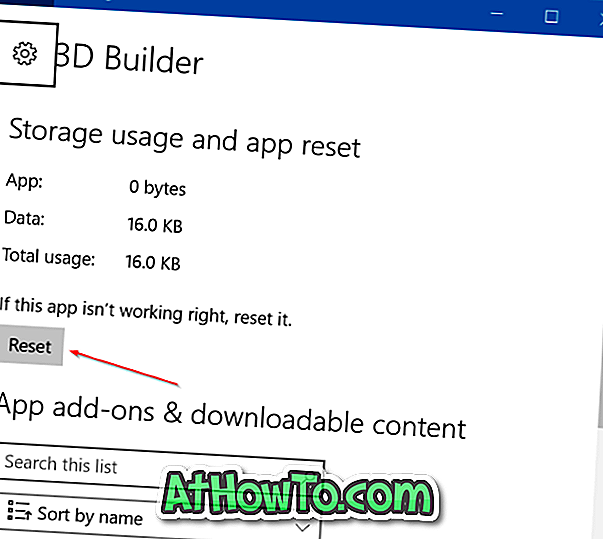
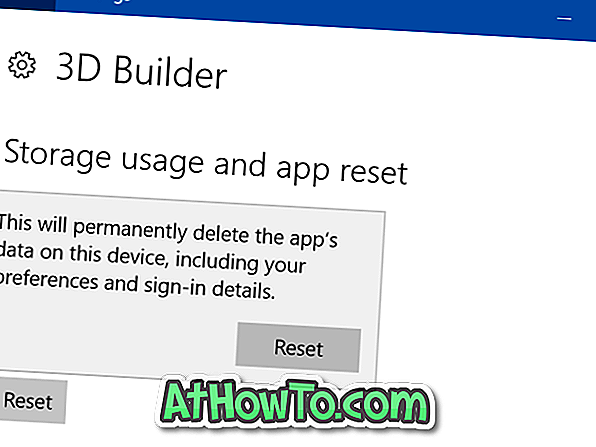
Када се апликација успешно ресетује, поред дугмета „Поништи“ на страници „Коришћење складишта“ и на страници „Поништавање апликације“ видјет ћете знак за провјеру.
Покушајте сада да покренете апликацију. Сада би требало да ради без проблема. Ако се проблем настави, размислите о поновном постављању апликације.
Метод 2 од 2
Поправите Виндовс 10 апликације тако што ћете их поново инсталирати
Већина проблема у апликацији може да се поправи ресетовањем, али ако још увек имате проблема, можете поново да инсталирате апликацију да бисте решили проблем.
Корак 1: Отворите апликацију Поставке. Идите на Систем > Апликације и функције . У Виндовс 10 Цреаторс Упдате (14997 или новије верзије), морате да пређете на Аппс > Аппс & феатурес .
2. корак: Потражите апликацију коју желите да поново инсталирате. Кликните на апликацију да бисте видели дугме Деинсталирај .
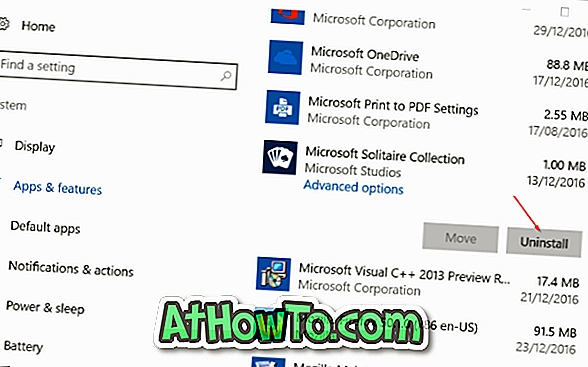
НАПОМЕНА: Ако је дугме Деинсталирај сиво, молимо вас да погледате како да поново инсталирате Сторе и друге апликације у Виндовс 10 водичу. Такође можете да користите ЦЦлеанер да бисте уклонили апликације у оперативном систему Виндовс 10.
Корак 3: Кликните на дугме Деинсталирај, а затим поново кликните на дугме Деинсталирај када видите дијалог за потврду да бисте уклонили апликацију.
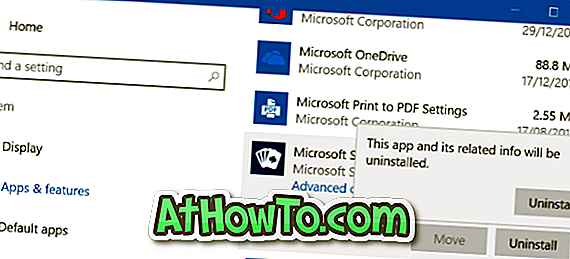
Корак 4: Када се апликација уклони, покрените апликацију Сторе, користите поље за претрагу да бисте сазнали апликацију, а затим је инсталирајте.
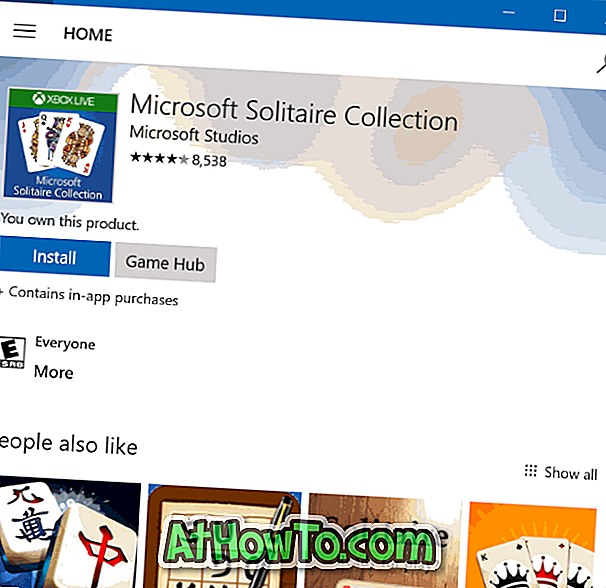
Тако једноставна!